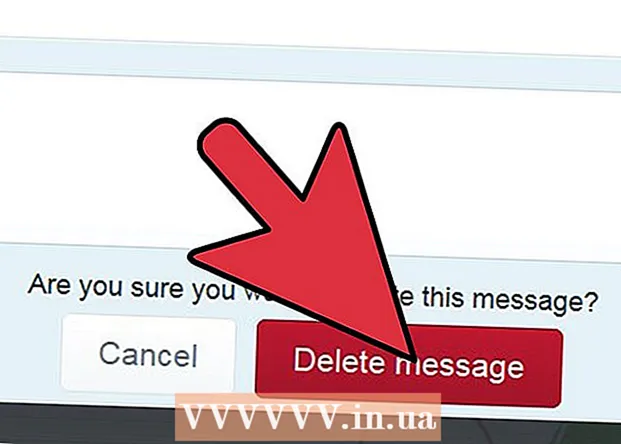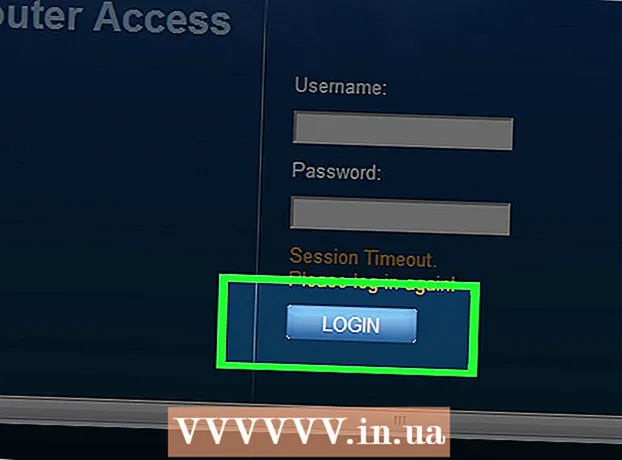Հեղինակ:
Tamara Smith
Ստեղծման Ամսաթիվը:
19 Հունվար 2021
Թարմացման Ամսաթիվը:
1 Հուլիս 2024

Բովանդակություն
- Քայլել
- Մաս 3-ից. Մոդելների համեմատություն
- 3-րդ մաս 2-րդ. Վաճառքի կետի որոնում
- 3-րդ մաս 3-ը. IPad- ի կարգավորում
IPad- ը գրավել է էլեկտրոնիկայի շուկան, երբ առաջին անգամ դարակաշարեր է դուրս եկել 2010 թվականին: Այսօր դա ամենատարածված պլանշետներից մեկն է: Դուք ինքներդ եք ուզում, բայց որտեղի՞ց գիտեք, թե որ մոդելն ընտրեք: Օգտագործման դյուրինության տեսանկյունից, դրանք նույնիսկ այդքան չեն տարբերվում, մասնավորապես. Իրականում կարևոր է պահեստավորումը և միացումը:
Քայլել
Մաս 3-ից. Մոդելների համեմատություն
 Իմացեք տարբեր մոդելներ: IPad- ի վերջին մոդելներն են iPad Air- ը և iPad Mini- ն `Retina էկրանով: IPad- ի լույս աշխարհ գալուց ի վեր երեք տեսակ կա `iPad, iPad Air և iPad Mini: Սրանցից յուրաքանչյուրն ունի տարբեր «սերունդներ» և մի քանի վերանայված վարկածներ: Օրինակ ՝ կա iPad- ի չորս սերունդ, iPad Mini- ի երկուսը և iPad Air- ից մեկը:
Իմացեք տարբեր մոդելներ: IPad- ի վերջին մոդելներն են iPad Air- ը և iPad Mini- ն `Retina էկրանով: IPad- ի լույս աշխարհ գալուց ի վեր երեք տեսակ կա `iPad, iPad Air և iPad Mini: Սրանցից յուրաքանչյուրն ունի տարբեր «սերունդներ» և մի քանի վերանայված վարկածներ: Օրինակ ՝ կա iPad- ի չորս սերունդ, iPad Mini- ի երկուսը և iPad Air- ից մեկը: - IPad Air- ը իրականում iPad- ի հինգերորդ սերունդն է: Բնօրինակը iPad 4-ը նոր է ՝ 16GB տարբերակով: Այն պարզապես կոչվում է «iPad ՝ ցանցաթաղանթային էկրանով»: Ապագայում բոլոր հիմնական iPad- ները կդառնան iPad Airs:
- iPad- ները ամենամեծն են, iPad Minis- ը `ամենափոքրը, իսկ iPad Airs- ը` շատ թեթեւ:
 Որոշեք `բջջային ինտերնետի կարիք ունեք (բջջային): IPad- ների մեծ մասը հասանելի է բջջային ինտերնետով կամ առանց դրա: Բջջային ծառայություն նշանակում է, որ դուք կարող եք միանալ ինտերնետին, քանի դեռ կա բջջային ազդանշան: Եթե բջջային ինտերնետ եք ուզում, ապա դրա համար անհրաժեշտ է բաժանորդագրություն վերցնել: Բոլոր iPad- ները կարող են միացվել WiFi- ի միջոցով. Սա թույլ է տալիս միանալ անլար կապին, եթե գաղտնաբառ ունեք:
Որոշեք `բջջային ինտերնետի կարիք ունեք (բջջային): IPad- ների մեծ մասը հասանելի է բջջային ինտերնետով կամ առանց դրա: Բջջային ծառայություն նշանակում է, որ դուք կարող եք միանալ ինտերնետին, քանի դեռ կա բջջային ազդանշան: Եթե բջջային ինտերնետ եք ուզում, ապա դրա համար անհրաժեշտ է բաժանորդագրություն վերցնել: Բոլոր iPad- ները կարող են միացվել WiFi- ի միջոցով. Սա թույլ է տալիս միանալ անլար կապին, եթե գաղտնաբառ ունեք:  Մտածեք, թե որքան պահեստային տարածք է ձեզ հարկավոր: Շատ մոդելներ մատչելի են տարբեր քանակությամբ պահեստային տարածքով: Որքան մեծ է պահեստային տարածքը, այնքան iPad- ն ավելի թանկ կլինի: IPad– ների մեծ մասը, որոնք թողարկվել են մինչև 2012 թվականի վերջ (iPad 3 և iPad Mini), հասանելի են 16, 32 և 64 ԳԲ տարբերակներով: Դրանից հետո թողարկված iPad- ները (iPad 4, iPad Mini ցանցաթաղանթով և iPad Air) հասանելի են 16, 32, 64 և 128 ԳԲ տարբերակներով:
Մտածեք, թե որքան պահեստային տարածք է ձեզ հարկավոր: Շատ մոդելներ մատչելի են տարբեր քանակությամբ պահեստային տարածքով: Որքան մեծ է պահեստային տարածքը, այնքան iPad- ն ավելի թանկ կլինի: IPad– ների մեծ մասը, որոնք թողարկվել են մինչև 2012 թվականի վերջ (iPad 3 և iPad Mini), հասանելի են 16, 32 և 64 ԳԲ տարբերակներով: Դրանից հետո թողարկված iPad- ները (iPad 4, iPad Mini ցանցաթաղանթով և iPad Air) հասանելի են 16, 32, 64 և 128 ԳԲ տարբերակներով: - Որքան շատ պահեստային տարածք ունեք, այնքան շատ լուսանկարներ, տեսանյութեր, երաժշտություն և ծրագրեր կարող եք տեղադրել սարքի վրա:
 Հաշվի առեք պրոցեսորի հզորությունը: Եթե նախատեսում եք օգտագործել շատ բարձրորակ հավելվածներ, ապա պետք է մտածեք ձեռք բերել ամենավերջին iPad Air- ը: Այս iPad- ն ունի զգալիորեն ավելի լավ պրոցեսոր, քան նախորդ iPad մոդելները: Սա չի նշանակում, որ տարեցները չեն աշխատում. հավելվածների մեծ մասը դեռ չի մշակվել ՝ նոր սարքավորումներից օգտվելու համար: Thereforeրագրերի առյուծի բաժինը, հետեւաբար, լավ կաշխատի ավելի հին մոդելի վրա:
Հաշվի առեք պրոցեսորի հզորությունը: Եթե նախատեսում եք օգտագործել շատ բարձրորակ հավելվածներ, ապա պետք է մտածեք ձեռք բերել ամենավերջին iPad Air- ը: Այս iPad- ն ունի զգալիորեն ավելի լավ պրոցեսոր, քան նախորդ iPad մոդելները: Սա չի նշանակում, որ տարեցները չեն աշխատում. հավելվածների մեծ մասը դեռ չի մշակվել ՝ նոր սարքավորումներից օգտվելու համար: Thereforeրագրերի առյուծի բաժինը, հետեւաբար, լավ կաշխատի ավելի հին մոդելի վրա:  Ընտրեք գույն: IPad- ների մեծ մասը մատչելի է արծաթագույն / սպիտակ կամ մոխրագույն / սև: Կարող եք գնել նաև երեսվածքներ, որոնք փոխում են iPad- ի գույնը: Apple- ը դրանք ինքնուրույն չի մատակարարում: Բացի պահեստային տարածությունից և միացման տարբերակներից, նույն սերունդների iPad- ը նույնական է:
Ընտրեք գույն: IPad- ների մեծ մասը մատչելի է արծաթագույն / սպիտակ կամ մոխրագույն / սև: Կարող եք գնել նաև երեսվածքներ, որոնք փոխում են iPad- ի գույնը: Apple- ը դրանք ինքնուրույն չի մատակարարում: Բացի պահեստային տարածությունից և միացման տարբերակներից, նույն սերունդների iPad- ը նույնական է:
| Նորաձեւության մոդել | Թողարկման ամսաթիվ | Պահեստավորում |
|---|---|---|
| iPad w / Retina * | 2014-ի սկզբին | 16 Գբ |
| iPad Air | 2013-ի վերջին | 16, 32, 64, 128 Գբ |
| iPad mini w / ցանցաթաղանթ | 2013-ի վերջին | 16, 32, 64, 128 Գբ |
| iPad 4 | 2012-ի վերջին | 16, 32, 64, 128 Գբ |
| iPad մինի | 2012-ի վերջին | 16, 32, 64 ԳԲ |
| iPad 3 | 2012-ի սկզբին | 16, 32, 64 ԳԲ |
3-րդ մաս 2-րդ. Վաճառքի կետի որոնում
 Անձամբ փորձեք iPad- ները: Այցելեք տեղական Apple Store կամ էլեկտրոնիկայի խանութ ՝ տարբեր iPad- եր փորձելու համար: Սա ձեզ պատկերացում կտա տարբեր iPad- ների միջեւ էկրանի չափի, արագության և չափի տարբերության մասին:
Անձամբ փորձեք iPad- ները: Այցելեք տեղական Apple Store կամ էլեկտրոնիկայի խանութ ՝ տարբեր iPad- եր փորձելու համար: Սա ձեզ պատկերացում կտա տարբեր iPad- ների միջեւ էկրանի չափի, արագության և չափի տարբերության մասին:  Հաշվի առեք օգտագործվածը գնելը: Բոլորովին նոր iPad- ները թանկ են: Բարեբախտաբար, Apple- ի շատ երկրպագուներ անմիջապես գնում են վերջին տարբերակը և վաճառում իրենց հին սարքը: Օգտագործված iPad- ների շարքը միշտ մեծ է: Ստուգեք Marktplaats- ը և Speurders- ը լավագույն գործարքների համար:
Հաշվի առեք օգտագործվածը գնելը: Բոլորովին նոր iPad- ները թանկ են: Բարեբախտաբար, Apple- ի շատ երկրպագուներ անմիջապես գնում են վերջին տարբերակը և վաճառում իրենց հին սարքը: Օգտագործված iPad- ների շարքը միշտ մեծ է: Ստուգեք Marktplaats- ը և Speurders- ը լավագույն գործարքների համար: - Միշտ համոզվեք, որ iPad- ը գնելուց առաջ անձամբ եք տեսնում:
 Գնեք լավագույն գործարքների համար: Մի՛ ենթադրեք միայն, որ առաջին խանութը, որին նայում եք, տալիս է նաև լավագույն գործարքը: Մինչ Apple սարքերը հազվադեպ են վաճառվում, հին մոդելները կարող են մի փոքր էժանանալ: Տոների շուրջ, օրինակ.
Գնեք լավագույն գործարքների համար: Մի՛ ենթադրեք միայն, որ առաջին խանութը, որին նայում եք, տալիս է նաև լավագույն գործարքը: Մինչ Apple սարքերը հազվադեպ են վաճառվում, հին մոդելները կարող են մի փոքր էժանանալ: Տոների շուրջ, օրինակ.  Դիտեք առցանց: Առցանց մանրածախ վաճառողները հաճախ կարող են ավելի լավ առաջարկ ներկայացնել, քան իրական խանութները: Այնուամենայնիվ, հաճախ այս մեկ-երկու-երեքը չեք գտնի: Համոզվեք, որ մանրածախ վաճառողը վստահելի է, և որ իրականում գնում եք նոր iPad: Որոշ մատակարարներ չեն հասկացնում, որ գնում եք օգտագործված ապրանք:
Դիտեք առցանց: Առցանց մանրածախ վաճառողները հաճախ կարող են ավելի լավ առաջարկ ներկայացնել, քան իրական խանութները: Այնուամենայնիվ, հաճախ այս մեկ-երկու-երեքը չեք գտնի: Համոզվեք, որ մանրածախ վաճառողը վստահելի է, և որ իրականում գնում եք նոր iPad: Որոշ մատակարարներ չեն հասկացնում, որ գնում եք օգտագործված ապրանք:
3-րդ մաս 3-ը. IPad- ի կարգավորում
 IPad- ի կարգավորում առաջին անգամ: Երբ առաջին անգամ գործարկեք ձեր նոր iPad- ը, դուք կառաջնորդվեք նախնական տեղադրմամբ: Միացրեք iPad- ը ՝ սեղմելով Power / Sleep կոճակը. Այն գտնվում է iPad- ի վերևում ՝ աջ կողմում: Սկսելու համար մատը սահեցրեք ձախից աջ:
IPad- ի կարգավորում առաջին անգամ: Երբ առաջին անգամ գործարկեք ձեր նոր iPad- ը, դուք կառաջնորդվեք նախնական տեղադրմամբ: Միացրեք iPad- ը ՝ սեղմելով Power / Sleep կոճակը. Այն գտնվում է iPad- ի վերևում ՝ աջ կողմում: Սկսելու համար մատը սահեցրեք ձախից աջ: - Ձեզանից կհարցնեն, թե որ լեզուն եք ուզում օգտագործել: Սա կարող եք ավելի ուշ փոխել: Ձեզանից կխնդրեն ձեր երկիրն ու տարածաշրջանը: Սա օգնում է Apple- ին որոշել, թե որ ծրագրերն են թույլատրվում ներբեռնել: Որոշ ծրագրեր հասանելի են միայն որոշակի տարածաշրջաններում ներբեռնելու համար:
 Միացեք անլար ցանցին: Կարգավորման ընթացքում ձեզանից կխնդրեն միանալ անլար ցանցին: Ընտրեք այն ցանցը, որին ցանկանում եք միանալ: Եթե ցանցը ապահովված է, ապա ձեզ հարկավոր է մուտքագրել գաղտնաբառը:
Միացեք անլար ցանցին: Կարգավորման ընթացքում ձեզանից կխնդրեն միանալ անլար ցանցին: Ընտրեք այն ցանցը, որին ցանկանում եք միանալ: Եթե ցանցը ապահովված է, ապա ձեզ հարկավոր է մուտքագրել գաղտնաբառը:  Որոշեք ՝ ուզում եք միացնել Տեղորոշման ծառայությունները: Անլար ցանցին միանալուց հետո ձեզանից կհարցնեն, թե ուզում եք միացնել տեղորոշման ծառայությունները: Սա թույլ է տալիս ձեր iPad- ին որոշել ձեր ընթացիկ գտնվելու վայրը: Որոշ ծրագրեր, ինչպիսիք են Քարտեզները, ձեր գտնվելու վայրի գործարկման համար անհրաժեշտ են: Եթե դուք միացված եք WiFi- ի միջոցով, այն կփորձի որոշել ձեր գտնվելու վայրը ձեր IP հասցեից:
Որոշեք ՝ ուզում եք միացնել Տեղորոշման ծառայությունները: Անլար ցանցին միանալուց հետո ձեզանից կհարցնեն, թե ուզում եք միացնել տեղորոշման ծառայությունները: Սա թույլ է տալիս ձեր iPad- ին որոշել ձեր ընթացիկ գտնվելու վայրը: Որոշ ծրագրեր, ինչպիսիք են Քարտեզները, ձեր գտնվելու վայրի գործարկման համար անհրաժեշտ են: Եթե դուք միացված եք WiFi- ի միջոցով, այն կփորձի որոշել ձեր գտնվելու վայրը ձեր IP հասցեից: - Միացրեք այս հնարավորությունը, եթե ցանկանում եք միացնել «Գտեք իմ iPad- ը» ծառայությունը: Սա օգտակար է, եթե դուք կորցրել եք ձեր iPad- ը կամ այն գողացել են:
 Ընտրեք կարգավորման եղանակը: Ձեզ կտրվի ընտրանք ՝ ձեր iPad- ը կարգավորել որպես նոր iPad, կամ վերականգնել ձեր iPad- ը պահուստային տարբերակից: Եթե ձեր iPad- ը նորացնեք, կարող եք ընտրել այն վերականգնել պահուստային տարբերակից: Այսպիսով, ձեր ծրագրերը, կարգավորումները և այլն ավտոմատ կերպով համաժամեցվում են: Եթե սա ձեր առաջին iPad- ն է, հպեք «Կարգավորել որպես նոր iPad»:
Ընտրեք կարգավորման եղանակը: Ձեզ կտրվի ընտրանք ՝ ձեր iPad- ը կարգավորել որպես նոր iPad, կամ վերականգնել ձեր iPad- ը պահուստային տարբերակից: Եթե ձեր iPad- ը նորացնեք, կարող եք ընտրել այն վերականգնել պահուստային տարբերակից: Այսպիսով, ձեր ծրագրերը, կարգավորումները և այլն ավտոմատ կերպով համաժամեցվում են: Եթե սա ձեր առաջին iPad- ն է, հպեք «Կարգավորել որպես նոր iPad»:  Մուտք գործեք Apple ID- ով: Սա թույլ է տալիս համաժամեցնել ձեր iDevices- ի և iTunes- ի բոլոր գնումները մեկ հաշվի հետ: Apple ID- ի ստեղծումն անվճար է: Այնուամենայնիվ, iTunes- ից և App Store- ից գնումներ կատարելու համար հարկավոր է ձեր կրեդիտ քարտի տվյալները (կամ նվեր քարտ) կապել հաշվի հետ:
Մուտք գործեք Apple ID- ով: Սա թույլ է տալիս համաժամեցնել ձեր iDevices- ի և iTunes- ի բոլոր գնումները մեկ հաշվի հետ: Apple ID- ի ստեղծումն անվճար է: Այնուամենայնիվ, iTunes- ից և App Store- ից գնումներ կատարելու համար հարկավոր է ձեր կրեդիտ քարտի տվյալները (կամ նվեր քարտ) կապել հաշվի հետ:  Տեղադրեք որոշ ծրագրեր: Բացեք App Store- ը և որոնեք ծրագրեր: Appsրագրեր գնելու համար հարկավոր է ունենալ վարկային քարտ (կամ նվեր քարտ), որը կապված է ձեր հաշվի հետ:
Տեղադրեք որոշ ծրագրեր: Բացեք App Store- ը և որոնեք ծրագրեր: Appsրագրեր գնելու համար հարկավոր է ունենալ վարկային քարտ (կամ նվեր քարտ), որը կապված է ձեր հաշվի հետ: - Տասնյակ հազարավոր ծրագրեր կան ՝ սկսած արտադրողականությունից մինչև խաղեր: Կան նաև բազմաթիվ կայքեր, որոնք ասում են, թե որ ծրագրերն են իրենց կարծիքով լավ կամ վատ: Ազատ զգացեք փորձեր ծրագրերի հետ: Շատ ծրագրեր կարող են ներբեռնվել նաև Lite կամ Free տարբերակով. Սա թույլ է տալիս փորձել որոշ գործառույթներ ՝ առանց դրանց համար միանգամից վճարելու:
 Կապեք ձեր էլփոստի հաշիվը: Սա ամենատարածված բաներից մեկն է, որի հետ բախվում են նոր օգտվողները: Փոստի հավելվածին կարող եք ավելացնել էլփոստի հաշիվներ ՝ դիտելով Կարգավորումների ցանկը: Անցեք «Փոստ, կոնտակտներ, օրացույցներ» և հպեք «Նոր հաշիվ»:
Կապեք ձեր էլփոստի հաշիվը: Սա ամենատարածված բաներից մեկն է, որի հետ բախվում են նոր օգտվողները: Փոստի հավելվածին կարող եք ավելացնել էլփոստի հաշիվներ ՝ դիտելով Կարգավորումների ցանկը: Անցեք «Փոստ, կոնտակտներ, օրացույցներ» և հպեք «Նոր հաշիվ»: - Եթե օգտագործում եք Gmail, կարող եք նաև ներբեռնել Gmail ծրագիրը: Սա նաև թույլ է տալիս միանալ Drive հավելվածին: Եթե շատ եք օգտագործում Google- ը, սա շատ օգտակար է: